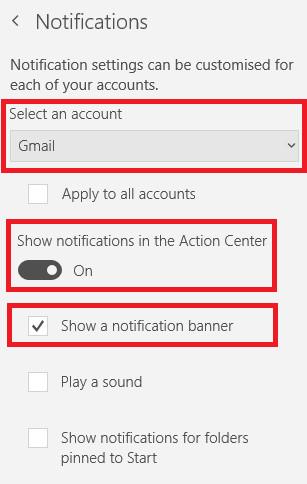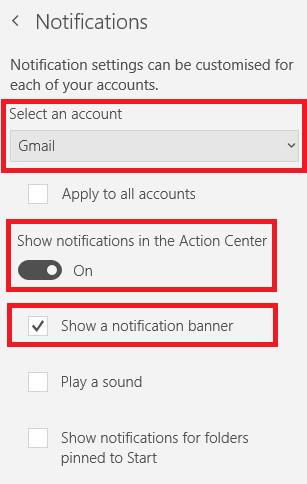So deaktivieren Sie E-Mail-Benachrichtigungen in Windows 10
Um E-Mail-Benachrichtigungen in Windows 10 zu deaktivieren, befolgen Sie einfach die nachstehenden einfachen Schritt-für-Schritt-Anweisungen.
Schritt 1: Öffnen Sie die Mail- Anwendung auf Ihrem Computer.
Schritt 2: Klicken Sie in der unteren linken Ecke des Fensters auf das Symbol „Einstellungen“ .
Schritt 3: Wählen Sie Benachrichtigungen aus .
Schritt 4:
Option 1: Wählen Sie im Dropdown-Menü oben auf dem Bildschirm das Konto aus, für das Sie Benachrichtigungen deaktivieren möchten, und aktivieren Sie dann das Kontrollkästchen neben Benachrichtigungsbanner anzeigen .
Option 2: Schieben Sie den Schalter neben „Benachrichtigungen im Action Center anzeigen“ .
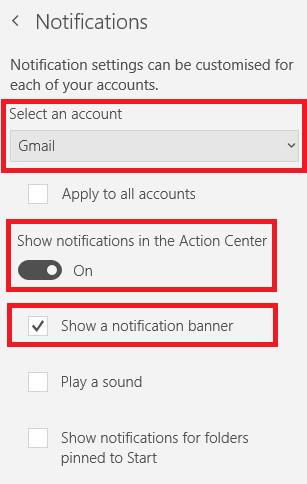
Schritt 5: Öffnen Sie nun die Anwendung „Windows- Einstellungen“ .
Schritt 6: Gehen Sie zu System .
Schritt 7: Klicken Sie im linken Bereich auf Benachrichtigungen und Aktionen .
Schritt 8: Scrollen Sie nach unten zu „Benachrichtigungen von diesen Absendern erhalten“ .
Schritt 9: Schieben Sie den Schalter neben „Mail und Kalender“ in die Position „Aus“ .
Um wieder Benachrichtigungen zu erhalten, führen Sie die oben genannten Schritte in umgekehrter Reihenfolge aus.
Ich wünsche Ihnen viel Erfolg!
Mehr sehen: